티스토리 뷰
로지텍 마우스 드라이버 및 설치 방법을 알아보도록 하겠습니다. 게임이나 PC 작업을 할 때 중요한 감도 조절을 위해 항상 최신 드라이버 설치가 필요합니다. 이 내용을 끝까지 읽으시면 로지텍 마우스 드라이버 및 설치방법을 알아두시는 데에 좋을 것입니다. 로지텍 마우스 드라이버 및 설치방법의 정보가 필요하시면 전체 다 읽어주세요. 이제 아래에서 모두 알려드리겠습니다.

로지텍 마우스 드라이버 설치 준비물
우선 로지텍 마우스 드라이버 설치 홈페이지와 사용하고 있는 마우스 제품명이 필요합니다.
● 설치 URL
https://support.logi.com/hc/ko/articles/360024361233
소프트웨어
support.logi.com
● 로지텍 마우스 드라이버 제품명 아는 방법

구매 직후에 드라이버를 설치한다면 포장 패키지를 보고 제품명을 알 수 있으나 제품명 확인이 어려운 분들은 마우스 뒷면을 보고 확인할 수 있습니다. 제가 현재 쓰고 있는 제품은 G102 LIGHT SYNC Gaming Mouse라는 것을 확인할 수 있습니다.
설치방법
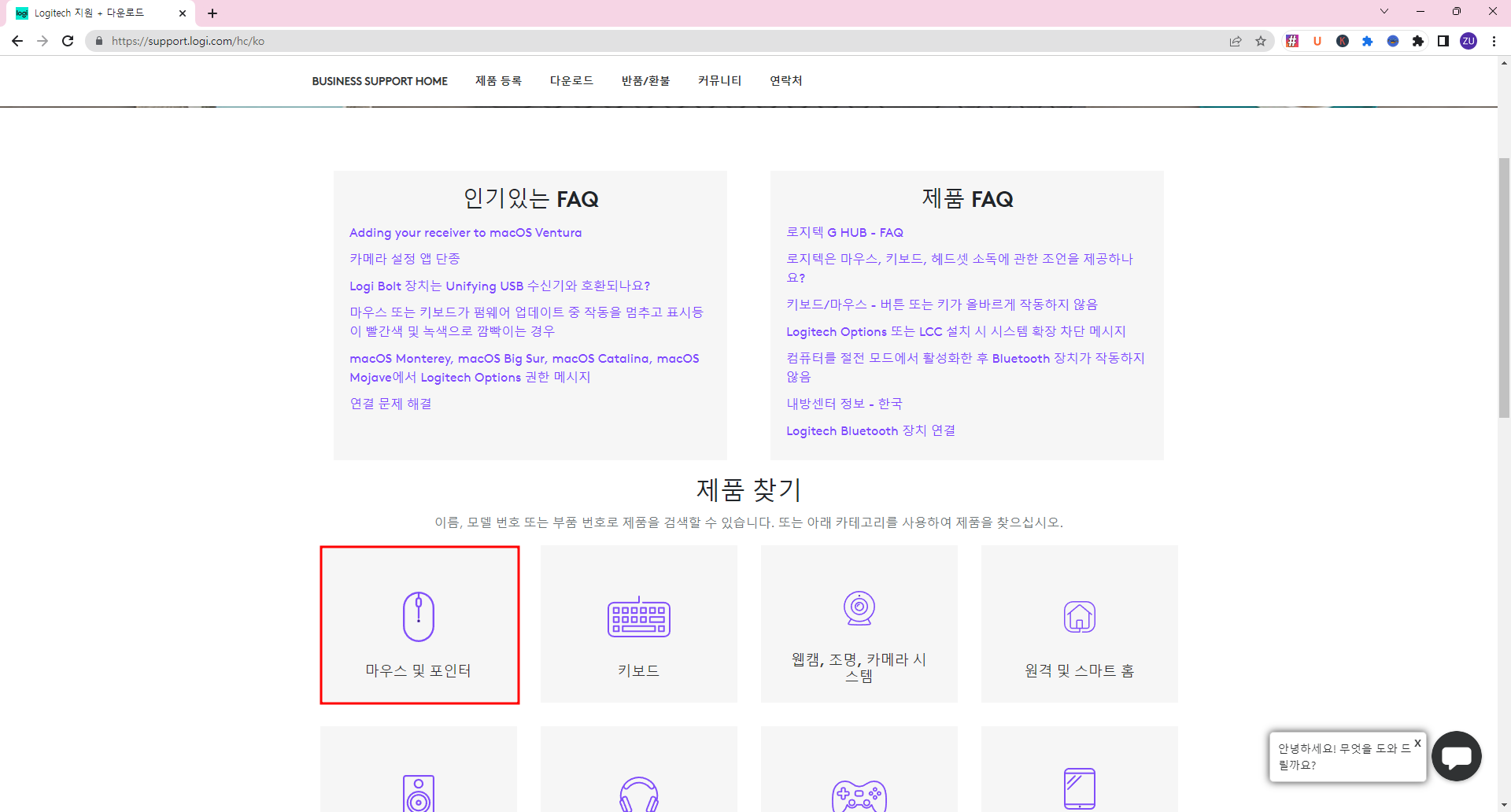
로지텍 마우스 드라이버 설치 홈페이지 링크에서, 하단으로 내려주면 제품 찾기 > 마우스 및 포인터를 선택합니다.
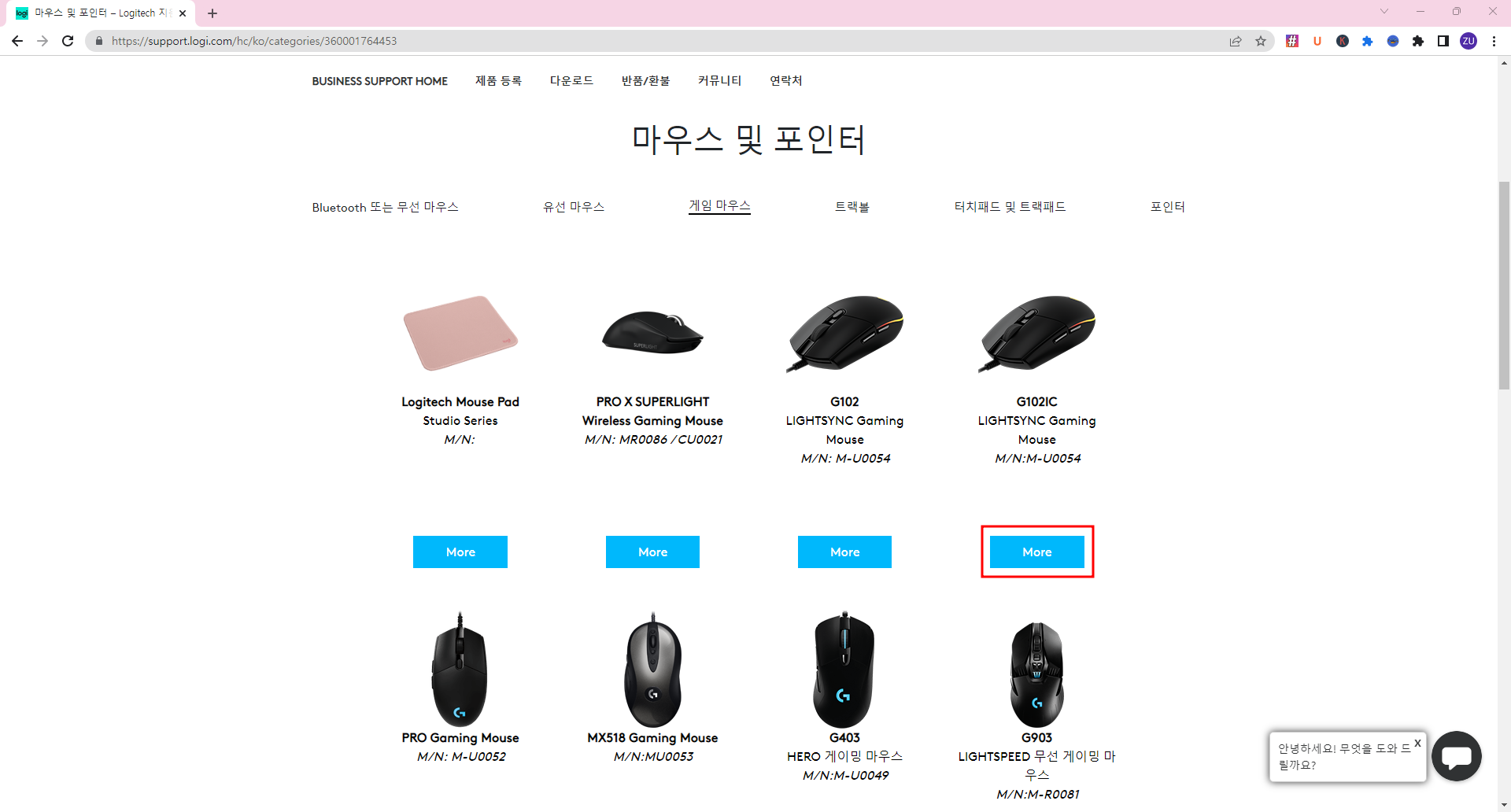
사용 중인 제품명을 확인 후 하단의 MORE 버튼을 눌러줍니다. 참고로 G102 모델의 경우 IC, LIGHT SYNC, PROGIDY 3가지 버전이 있는데 저는 마우스 뒷면을 확인했을 때 G102 LIGHT SYNC Gaming Mouse였습니다. 성능 차이는 없으나 벌크 포장 인지 개별 포장인지 그리고 보이는 LED에 따라 다르다고 합니다.
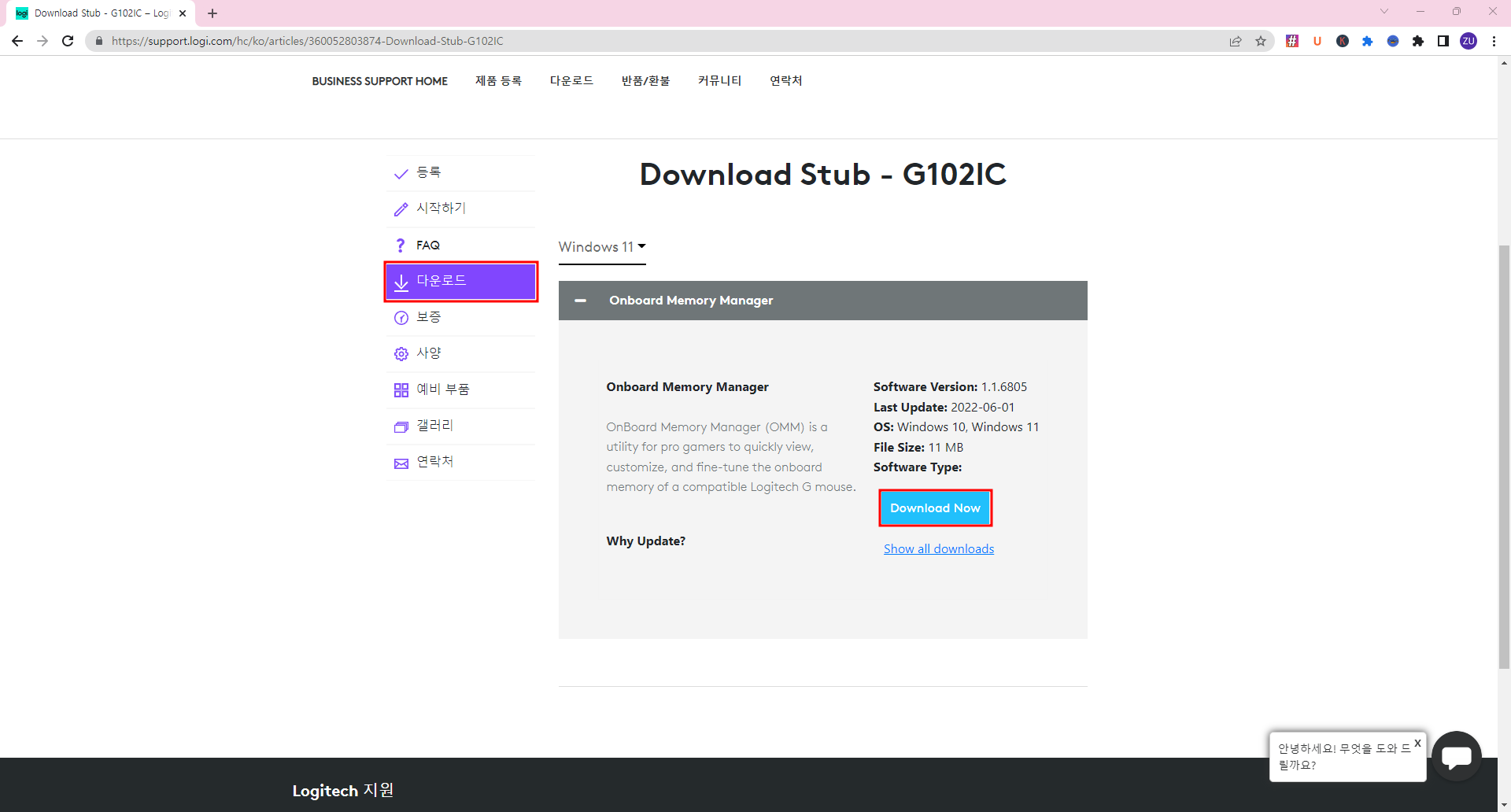
마지막 제품 페이지에서 4번째에 있는 다운로드 버튼을 클릭 후, 사용하는 윈도우 버전에 맞춰서 드라이버 다운 및 설치해주면 끝입니다.
게임이나 PC 작업을 하다 보면 손에 맞는 키보드와 마우스가 필요합니다. 특히 관련 직업에 종사하는 분들에게는 더욱 중요한 부분인 것 같습니다. 그중 로지텍 브랜드가 가볍고 슬림한데 휴대성까지 좋아 가장 대중적인 것 같습니다. 저도 3년째 로지텍 G102로, 게임을 즐기는 중입니다. 로지텍 마우스 드라이버 및 설치방법에 대해서 알아보았습니다.
'생활정보' 카테고리의 다른 글
| 홍성가볼만한곳 카페 가내수공업 - 대표 메뉴 추천, 영업시간, 주변 가볼 만한 곳 (0) | 2023.01.31 |
|---|---|
| 2023년 삼재띠 좋은띠 / 삼재 피하는 법 (0) | 2023.01.02 |
| 카카오뱅크 통장 사본 출력, PDF 저장, 발급 방법 (0) | 2022.12.28 |
| 2023년 달력 엑셀 PDF 양식 무료 다운로드 / 편집 프린트 가능 (0) | 2022.12.18 |
| 코로나 확진 : 최근 증상들, 복용했던 약들, 처방전 (0) | 2022.10.26 |
- Total
- Today
- Yesterday
- 보험약관대출
- 보험사
- 보험 약관
- 보험 계약
- 자동차 보험
- 자동차보험
- 연금보험
- 자동차 보험 면책
- 분할수령
- 보험 상담
- 보험상품
- 보험 해지 방법
- 보험 상품
- 보험료 비교
- 보험금 청구
- 보장내용
- 실비보험
- 암 보험
- 보험
- 보험계리사
- 보험료
- 실손보험 면책
- 오키나와 여행
- 여행자보험
- 생명보험
- 보험금 지급
- 임신중보험
- 다이렉트 자동차보험
- 보험 가입
- 보험금
| 일 | 월 | 화 | 수 | 목 | 금 | 토 |
|---|---|---|---|---|---|---|
| 1 | 2 | 3 | 4 | 5 | ||
| 6 | 7 | 8 | 9 | 10 | 11 | 12 |
| 13 | 14 | 15 | 16 | 17 | 18 | 19 |
| 20 | 21 | 22 | 23 | 24 | 25 | 26 |
| 27 | 28 | 29 | 30 |
